Καλύτερη προσέγγιση για τον τρόπο συγχρονισμού ήχου και βίντεο στην πρεμιέρα
Όλοι γνωρίζουμε ότι το Adobe Premiere είναι ένα εξαιρετικό εργαλείο στο οποίο μπορείτε να βασίζεστε για την επεξεργασία εικόνων, ήχου και βίντεο. Δεν είναι περίεργο που χρησιμοποιείται από τους περισσότερους ανθρώπους για την επεξεργασία και τη βελτίωση της ποιότητας των αγαπημένων τους αρχείων. Ωστόσο, λόγω των πλούσιων δυνατοτήτων επεξεργασίας, ορισμένοι χρήστες θεωρούν ότι είναι δύσκολο να πλοηγηθούν. Υπάρχουν περιπτώσεις όπου χρειάζονται πολύ χρόνο για να συγχρονίσουν τον ήχο με τα βίντεο κλιπ τους. Γι' αυτό σε αυτό το άρθρο, θα σας δώσουμε το ο καλύτερος τρόπος για να συγχρονίσετε κλιπ ήχου και βίντεο στο Premiere.
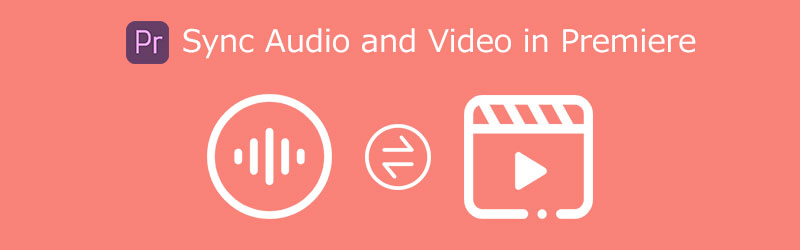
- Μέρος 1. Καλύτερες προσεγγίσεις σχετικά με τον τρόπο συγχρονισμού ήχου και βίντεο στην πρεμιέρα
- Μέρος 2. Εύκολη μέθοδος συγχρονισμού ήχου για αρχάριους
- Μέρος 3. Συχνές ερωτήσεις σχετικά με τον τρόπο συγχρονισμού ήχου και βίντεο στην πρεμιέρα
Μέρος 1. Τρόποι για τον τρόπο συγχρονισμού ήχου και βίντεο στην πρεμιέρα
Μερικές φορές δεν μπορούμε να απολαύσουμε το βίντεο ή την ταινία λόγω του κακού συγχρονισμού ήχου και βίντεο. Το καλό είναι ότι το Adobe Premiere Pro έχει πολλές δυνατότητες επεξεργασίας να προσφέρει. Προσφέρει εργαλεία επεξεργασίας που προορίζονται για εικόνες, ήχο και βίντεο. Επομένως, εάν αναζητάτε μια αξιόπιστη λύση για το συγχρονισμό κλιπ ήχου και βίντεο χρησιμοποιώντας το Premiere, καλύτερα να ανατρέξετε σε αυτήν την ανάρτηση. Γιατί εδώ, θα σας δώσουμε την καλύτερη προσέγγιση για να το κάνετε σωστά.
1. Τέλειος συγχρονισμός
Το μόνο που έχετε να κάνετε σε αυτή τη διαδικασία είναι να σύρετε και να αποθέσετε τα αρχεία ήχου και βίντεο στη γραμμή χρόνου πριν από το συγχρονισμό. Αυτή η μέθοδος είναι επίσης χρήσιμη εάν επεξεργάζεστε ένα έργο. Μπορείτε να βασιστείτε στη διαδικασία βήμα προς βήμα που περιγράφεται παρακάτω.
Βήμα 1: Πριν από οτιδήποτε άλλο, ξεκινήστε το Premiere Pro και τακτοποιήστε τα αρχεία ήχου και βίντεο στο Χρονοδιάγραμμα το ένα πάνω στο άλλο.
Βήμα 2: Στη συνέχεια, επιλέξτε και τα δύο κομμάτια, κάντε δεξί κλικ και επιλέξτε Συγχρονίζω. Επιλέγω Ήχος ως σημείο συγχρονισμού και το κομμάτι προς συγχρονισμό.
Βήμα 3: Τέλος, αφαιρέστε την γρατσουνιά και συνδέστε τα κλιπ.
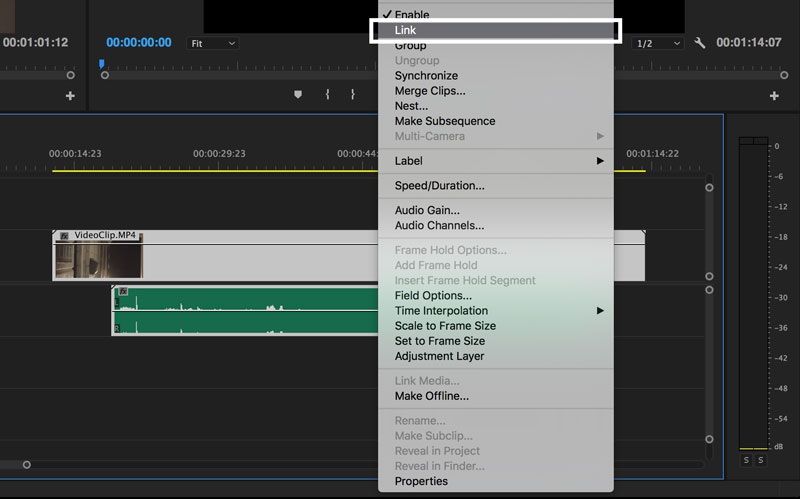
2. Χειροκίνητος συγχρονισμός
Το Premiere Pro περιστασιακά αποτυγχάνει να συγχρονίσει τέλεια ήχο και βίντεο. Μερικές φορές το εργαλείο δεν μπορεί να εντοπίσει ένα κατάλληλο σημείο αναφοράς. Ωστόσο, είστε σε θέση να ολοκληρώσετε την εργασία μόνοι σας. Μπορεί να μην είναι η πιο γρήγορη ή η πιο βολική μέθοδος, αλλά είναι η πιο ακριβής και αποτελεσματική. Ο συγχρονισμός ήχου και βίντεο είναι επίσης ο καλύτερος τρόπος για να επανέλθετε στο σωστό δρόμο, εάν τα πράγματα πάνε στραβά κατά τη διαδικασία επεξεργασίας. Και σε αυτό το μέρος, μάθετε πώς να συγχρονίζετε μη αυτόματα ήχο και βίντεο στο Premiere ακολουθώντας τα βήματα που αναφέρονται παρακάτω.
Βήμα 1: Το πρώτο πράγμα που πρέπει να κάνετε είναι να τοποθετήσετε τα αρχεία ήχου και βίντεο το ένα πάνω στο άλλο στην κύρια διεπαφή.
Βήμα 2: Στη συνέχεια, μετακινήστε τον κέρσορα σε ένα καλό σημείο αναφοράς και για τα δύο κομμάτια ήχου και εντοπίστε το πλαίσιο όπου χτυπά ο πρώτος σας ήχος.
Βήμα 3: Τέλος, ευθυγραμμίστε τα κομμάτια με τους δείκτες, διαγράψτε το scratch κομμάτι και ενώστε τα κλιπ.
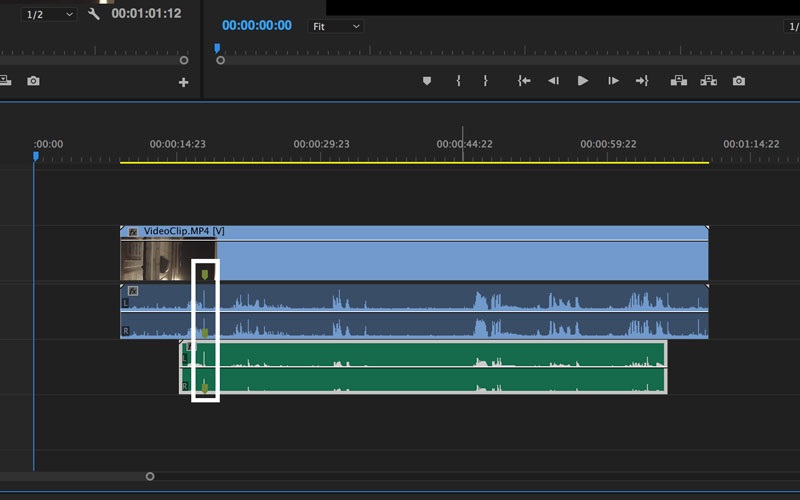
Μέρος 2. Εύκολη μέθοδος συγχρονισμού ήχου για αρχάριους
Αν ψάχνετε για ένα εύκολο στην πλοήγηση εργαλείο που θα σας βοηθήσει να συγχρονίσετε τον ήχο στα βίντεο κλιπ σας, στηριχτείτε στο Μετατροπέας βίντεο Vidmore. Είναι ένα αποτελεσματικό και ολοκληρωμένο πρόγραμμα επειδή επεξεργάζεται εικόνες, ήχο και βίντεο. Είναι επίσης ένα πολύ φιλικό προς το χρήστη εργαλείο. Επομένως, δεν θα χρειαστεί να παρακολουθήσετε πολλούς οδηγούς βίντεο ή να διαβάσετε πολλά εγχειρίδια σχετικά με τον τρόπο πλοήγησης στη διεπαφή επεξεργασίας, επειδή μπορείτε να πλοηγηθείτε σε αυτό χωρίς καμία ταλαιπωρία.
Ένα άλλο φανταστικό πράγμα σχετικά με αυτό το εργαλείο είναι ότι εξακολουθεί να λειτουργεί στα καλύτερά του ακόμα και χωρίς σύνδεση στο Διαδίκτυο. Αυτός είναι ο λόγος για τον οποίο δεν θα υπάρξει κανένα πρόβλημα εάν ποτέ χρησιμοποιήσετε αυτό το εργαλείο και χάσετε ένα σήμα. Το Vidmore Video Converter είναι επίσης διαθέσιμο σε συσκευές Mac και Windows. Επομένως, εάν θέλετε να χρησιμοποιήσετε οποιαδήποτε συσκευή για το συγχρονισμό του ήχου με τα βίντεο κλιπ, θα εξακολουθεί να είναι δυνατό. Τέλος, αυτό το εργαλείο μετατρέπεται πολύ γρήγορα καθώς αυτό το εργαλείο εκτιμά τον χρόνο σας.
Βήμα 1: Κατεβάστε το πρόγραμμα επεξεργασίας ήχου και βίντεο
Πριν συνεχίσετε, πρέπει πρώτα να κάνετε λήψη και εγκατάσταση του λογισμικού πατώντας ένα από τα Κατεβάστε εικονίδια παρακάτω. Μετά από αυτό, εκκινήστε και ανοίξτε το εργαλείο.
Βήμα 2: Δημοσιεύστε τα βίντεο κλιπ στη γραμμή χρόνου
Ξεκινήστε την προσθήκη του βίντεο κλιπ στο Timeline πατώντας Πρόσθεσε αρχεία στην επάνω αριστερή πλευρά της οθόνης ή απλά το Συν σύμβολο μόλις το εργαλείο αρχίσει να λειτουργεί στη συσκευή σας.
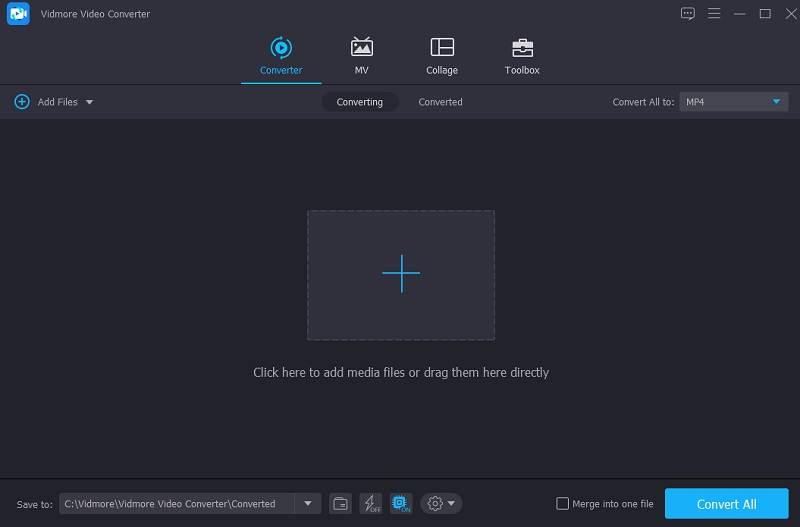
Βήμα 3: Ξεκινήστε να συγχρονίζετε το αρχείο ήχου και βίντεο
Για να αντιμετωπίσετε τα προβλήματα μη συγχρονισμού ήχου και βίντεο, μεταβείτε στο Αστέρι εικονίδιο, το οποίο προορίζεται για εσάς στην ενότητα επεξεργασίας. Στη συνέχεια, για να δείτε τις ρυθμίσεις ήχου, πρέπει να κάνετε κλικ στο Ήχος αυτί.
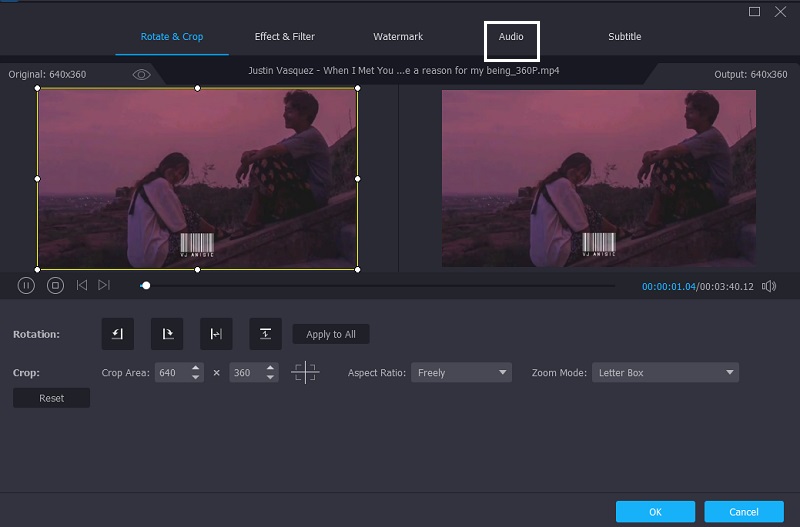
Μετά από αυτό, μπορείτε τώρα να προσαρμόσετε το Καθυστέρηση ρυθμιστικό στις ρυθμίσεις ήχου για να διορθώσετε την καθυστέρηση ήχου. Στη συνέχεια, τροποποιήστε τον ήχο και το βίντεο όπως απαιτείται μέχρι να συγχρονιστούν. Μόλις συγχρονίσετε τέλεια τον ήχο και το βίντεο, πατήστε το Εντάξει κουμπί.
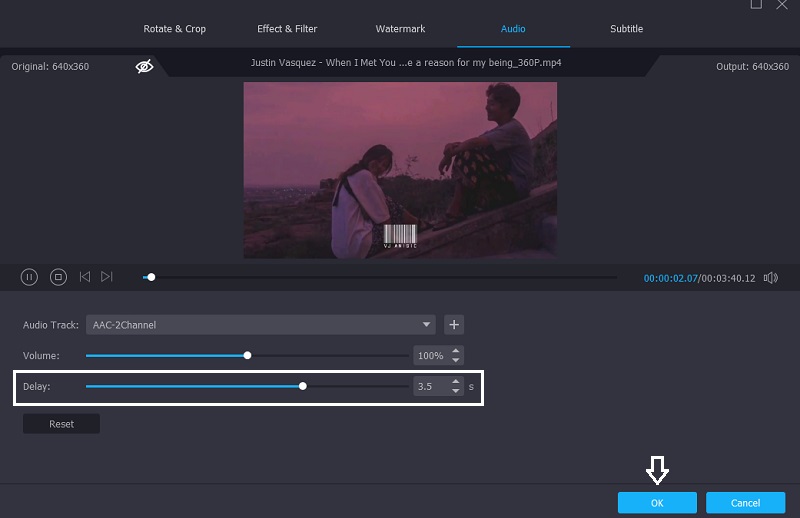
Βήμα 4: Αποθηκεύστε τα βίντεο κλιπ
Αφού ολοκληρώσετε τα προηγούμενα βήματα, μπορείτε τώρα να προχωρήσετε στη διαδικασία μετατροπής. Αφού πατήσετε το Μετατροπή όλων κουμπί, περιμένετε να γίνει η μετατροπή του αρχείου βίντεο. Και αυτό είναι όλο!
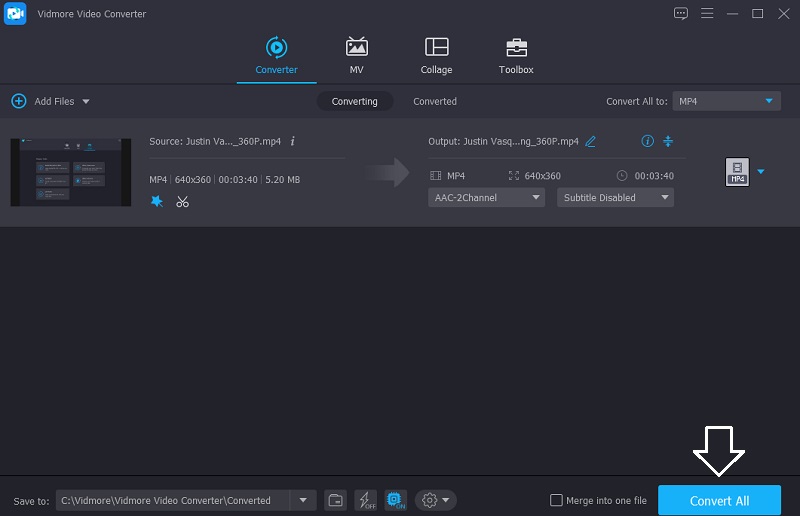
Μέρος 3. Συχνές ερωτήσεις σχετικά με τον τρόπο συγχρονισμού ήχου και βίντεο στην πρεμιέρα
Τι συμβαίνει με το βίντεό μου πίσω από τον ήχο μου;
Όταν υπάρχουν πάρα πολλές πληροφορίες για επεξεργασία κατά τη ροή, το βίντεο συχνά διαρκεί περισσότερο από τον ήχο, επομένως δεν συγχρονίζεται στον ήχο.
Πώς μπορώ να απαλλαγώ από την καθυστέρηση εγγραφής βίντεο;
Κλείστε πρώτα όλες τις άλλες καρτέλες και προγράμματα. Η επανεκκίνηση του υπολογιστή σας είναι μια άλλη επιλογή. Εάν είναι εφικτό, καταγράψτε μία μόνο καρτέλα του προγράμματος περιήγησης και όχι ολόκληρη την επιφάνεια εργασίας σας. Τέλος, επιλέξτε ένα όριο ανάλυσης για την εγγραφή σας.
Υπάρχει κάποια εφαρμογή για τη διόρθωση του ήχου βίντεο εκτός συγχρονισμού στο Android;
Ναι, μπορείτε να δοκιμάσετε το Wondershare Repairit. Είναι ένα από τα πιο δημοφιλή και ευρέως χρησιμοποιούμενα εργαλεία για την επίλυση καθυστερήσεων ήχου και βίντεο σε συσκευές Android. Είναι γρήγορη και αξιόπιστη η επιδιόρθωση του συγχρονισμού ήχου βίντεο στο Android, ελέγχοντας προσεκτικά τις λεπτομέρειες του βίντεο.
συμπέρασμα
Με τη βοήθεια αυτής της ανάρτησης, δεν θα δυσκολευτείτε να επεξεργαστείτε τον ήχο που δεν ταιριάζει με τα βίντεο κλιπ σας. Έχουμε δώσει συγκεκριμένες λύσεις πώς να συγχρονίσετε κλιπ ήχου και βίντεο στο Premiere μέσω της λίστας πληροφοριών. Το μόνο που έχετε να κάνετε είναι να ακολουθήσετε τις παραπάνω οδηγίες για να συγχρονίσετε τέλεια τα αρχεία ήχου και βίντεο. Αλλά αν εξακολουθείτε να δυσκολεύεστε να ταιριάξετε τον ήχο με το πραγματικό βίντεο, δοκιμάστε καλύτερα το Vidmore Video Converter. Σίγουρα θα διευκολύνει τα φορτία σας. Λοιπόν, τι περιμένεις; Ξεκινήστε να συγχρονίζετε τον ήχο με τα βίντεο κλιπ σας με τη βοήθεια των ισχυρών εργαλείων παραπάνω.


